Sky Go facilita agli abbonati a Sky TV lo streaming di programmi TV, film e sport in diretta. Consente di guardare i programmi dei canali in chiaro come ITV e Channel 4, nonché i programmi on-demand di Sky TV, su computer Windows/Mac e dispositivi Android/iOS. È stato inoltre lanciato un servizio di download, Sky Go Extra, che consente agli utenti di salvare i contenuti online sui propri dispositivi pagando un canone mensile aggiuntivo. In alternativa, è possibile registrare Sky Go per guardare gratuitamente i programmi TV e i film offline. Qui ci concentriamo su come registrare da Sky Go su PC di alta qualità. Seguici per scoprire 3 metodi migliori per registrare i programmi e le partite su Sky Go.

Disclaimer: non promuoviamo la registrazione dei programmi/programmi protetti da copyright di Sky Go per qualsiasi uso commerciale e illegale.
Metodo 1. Registrare programmi da Sky Go su PC
Il registratore di schermo può fornire una migliore esperienza di registrazione schermo su Sky Go. iTop Screen Recorder è un consiglio. È un programma semplice ma potente che cattura tutto ciò che accade sullo schermo, i movimenti del mouse, gli input della tastiera e, naturalmente, il video riprodotto. Offre una serie di utili funzioni per aiutarti a registrare perfettamente i programmi di Sky Go.
- Registrare su Sky Go di alta qualità: iTop Screen Recorder è un videoregistratore HD che consente di registrare programmi o spettacoli a 1080p/4K su Sky Go mantenendo la qualità originale. Offre impostazioni personalizzate per regolare la risoluzione, la frequenza dei fotogrammi (fino a 90 fps), il bit rate e altro ancora.
- Registrare partita su Sky Go senza lag: iTop Screen Recorder utilizza l'accelerazione hardware per catturare partite da Sky Go in modo fluido, senza lag e senza interruzioni. Grazie al basso utilizzo della CPU, è possibile eseguire il multitasking durante la registrazione senza rallentare il computer.
- Registrare i programmi Sky Go in MP4: il registratore dello schermo supporta il salvataggio delle registrazioni in MP4, AVI, MOV, ecc. per la riproduzione o la modifica su qualsiasi dispositivo senza problemi di incompatibilità.
- Modifica delle registrazioni in modo facile e veloce: è dotato di un editor video integrato che consente di registrare e modificare i video in un'unica soluzione. Rende la creazione dei punti salienti delle partite un gioco da ragazzi! È possibile tagliare parti indesiderate, dividere le registrazioni in più clip, unire due registrazioni in una sola e aggiungere effetti alle registrazioni.
iTop Screen Recorder è un registratore adatto ai principianti con un'interfaccia intuitiva. Con pochi clic, potrai fare la registrazione dei programmi di Sky go senza perdita di qualità.
Passo 1. Scarica e installa iTop Screen Recorder sul tuo computer. È pienamente compatibile con Windows 11, 10, 8 e 7.
Passo 2. Avvia iTop Screen Recorder e seleziona l'area di registrazione. Puoi registrare una parte dello schermo, lo schermo intero, una finestra o qualsiasi area selezionata. Ad esempio, se vuoi registrare il programma Sky Go a schermo intero, selezionare il modo di registrazione "Schermo intero". Poi riprodurre il programma su Sky Go.
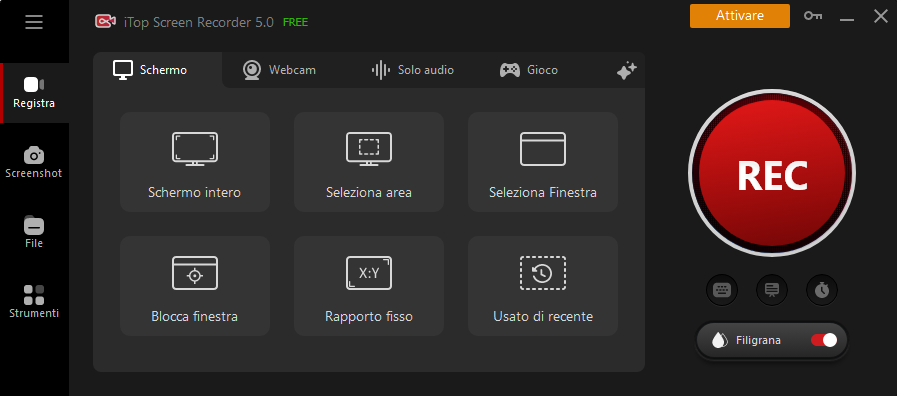
1. iTop Screen Recorder supporta la registrazione simultanea di voci e volti del microfono e della webcam per realizzare demo, video di formazione, video di reazione, ecc. Tuttavia, si consiglia di disattivare queste opzioni per registrare video Sky Go con suoni e immagini indisturbati.
2. iTop Screen Recorder registra video a 1080P 60fps MP4 per impostazione predefinita. Se si desidera modificare le impostazioni di registrazione, fare clic sulle tre linee nell'angolo superiore destro dell'interfaccia e selezionare "Impostazioni". Ora, sei libero di regolare le opzioni.
Passo 3. Clicca sul pulsante REC per avviare la registrazione su Sky Go. Sulla barra di controllo, puoi fare clic sul pulsante quadrato rosso per interrompere la registrazione. La registrazione verrà salvata automaticamente in File > Video, dove sarà possibile riprodurre e modificare la registrazione.

Passo 4. Se hai bisogno della montaggio video, seleziona editore avanzato per modificare i video registrati come vuoi.

Metodo 2. Registrare partita Sky Go su PC senza programma
Se vuoi fare la registrazione schermo Sky Go senza scaricare alcun software, questo metodo è il migliore per te. Consigliamo di utilizzare iTop Online Screen Recorder, un registratore schermo online, per registrare partita/video/film/programma Sky Go online con pochi clic. Questo registrazione schermo online consente di registrare schermo, audio, webcam, e molto altro in alta qualità. I passaggi per utilizzare questo registratore di schermo online sono molto semplici, basta visitare la pagina del servizio dal browser per registrare programmi da sky go su PC!
Ecco i passaggi dettagliati per registrare partita Sky Go su PC
Passo 1. Apre questo sito ufficiale: https://it.itopvpn.com/online-screen-recorder
Passo 2. Seleziona il modo della registrazione, ad esempio: Schermo + Audio

Passo 3. Apre Sky Go e poi seleziona la partita che vuoi registrare
Passo 4. Clicca il pulsante “Registra Ora” per iniziare la registrazione schermo Sky Go
Passo 5. Clicca “Ferma” quando vuoi terminare la registrazione

Passo 6. Fai clic sul pulsante “Scarica” per effettuare il download del video registrato sul tuo PC.
Metodo 3. Registrare da Sky a distanza
Registrare Sky Go da remoto è una funzione che consente di registrare i propri programmi o show preferiti su Sky Go ovunque ci si trovi. È possibile inviare la richiesta di registrazione remota allo Sky Box su computer e dispositivi mobili. Si prega di notare che ci vorranno 30 minuti per inviare la richiesta allo Sky Box. Ora vediamo come registrare film Sky Go da remoto.
Passo 1. Apre Sky Go e accedere al proprio Sky iD.
Passo 2. Seleziona la guida TV e scegliete Tutti i canali.
Passo 3. Seleziona il programma che vuoi registrare su Sky Go.
Passo 4. Fai clic su Registra e scegliere se si desidera registrare una volta su Sky box o registrare una serie su Sky box.
Se non puoi registrare Sky Go da remoto, prova a riavviare l'applicazione o il dispositivo per risolvere il problema. Altrimenti, disinstalla e reinstalla Sky Go, ma probabilmente tutti i download andranno persi.
Conclusioni
Come registrare su Sky Go? La funzione di registrazione a distanza aiuta gli utenti a registrare i loro programmi preferiti in qualsiasi momento e in qualsiasi luogo. Tuttavia, le registrazioni vengono salvate sul box Sky e per scaricarle è necessario utilizzare servizi aggiuntivi. Registratore schermo semplifica tutto registrando il programma e salvandolo sul disco locale. iTop Screen Recorder è la soluzione migliore per registrare Sky Go su PC gratuitamente. Non solo registra i programmi di Sky Go in alta qualità, ma offre anche le migliori prestazioni per una registrazione senza lag. Provalo!










Lascia un commento Il tuo indirizzo email non sarà pubblicato.